PDF文件中的文字下划线怎么添加
张, 剑 发布于:2017-07-13 分类:使用教程
PDF格式是我们经常需要使用到的文件格式之一,有时需要对PDF文件中的文字添加下划线,那么如何给PDF文件中的文件添加下划线?PDF文件中的文字下划线怎么添加?接下来就来告诉大家PDF文件中的文字下划线的添加方法。
想要给PDF文件中的文字添加下划线,那么就需要使用到专业的PDF文件编辑器进行添加,因此我们可以利用捷速PDF编辑器进行操作,这款软件操作简单,只需要简单的几步操作即可给PDF文件中的文字添加下划线,以下就是使用捷速PDF编辑器给PDF文件文字添加下划线的操作过程。
1、运行捷速PDF编辑器,软件打开之后,点击“打开”选项,将需要进行编辑的PDF文件打开。
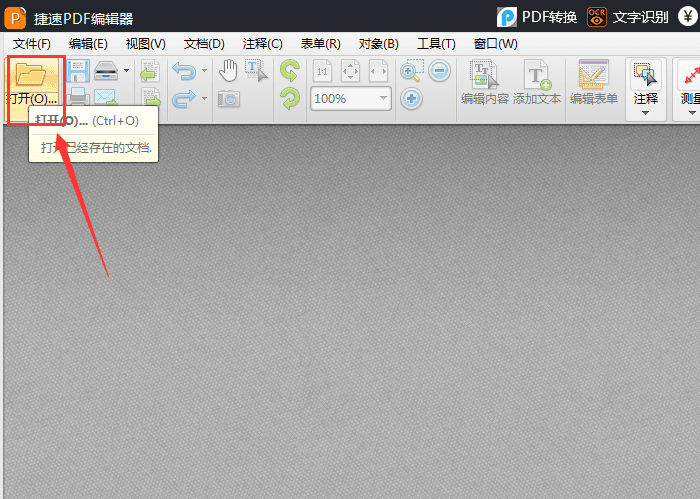
2、将PDF文件打开之后,需要点击“编辑内容”选项,这样就可以选中需要添加下划线的文字进行编辑的。
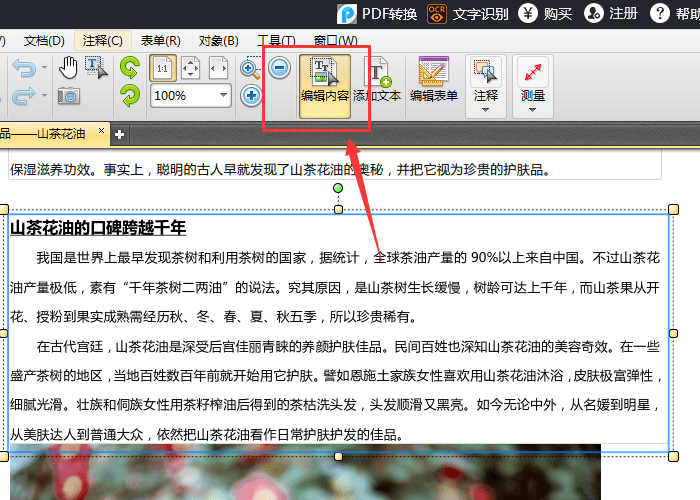
3、接下来右键点击PDF文件,然后点击“属性”按钮,将属性界面打开。
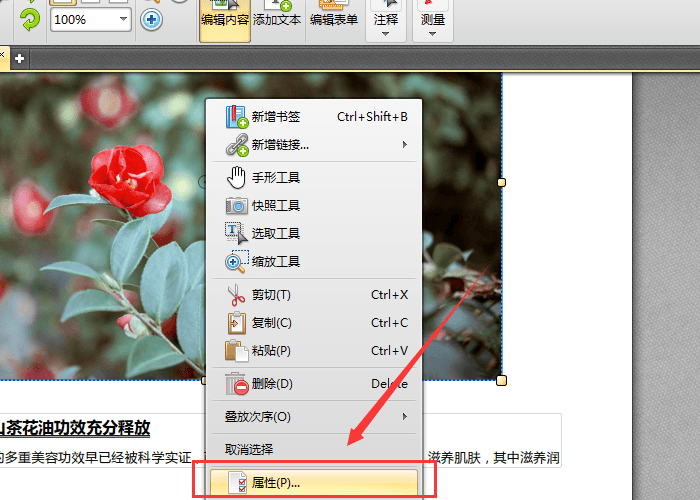
4、属性界面打开之后,选中需要添加下划线的文字,然后选择属性界面里的下划线功能,点击“是”选项,即可成功的添加下划线。
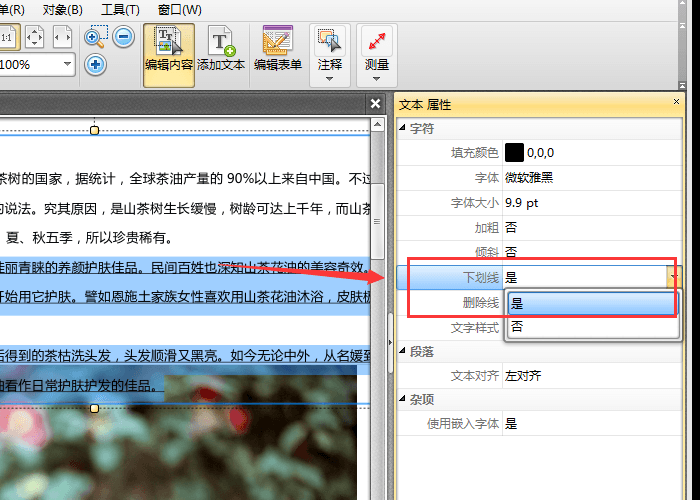
依照上述方法进行操作,就可以给PDF文件中文字添加下划线了。除了添加下划线之外,大家如果遇到了其他的PDF文件编辑问题,都可以利用这款专业的捷速PDF编辑器进行解决哦。更多使用方法可以前往【PDF怎样编辑可以批量删除文档页面】



 联系客服...
联系客服...